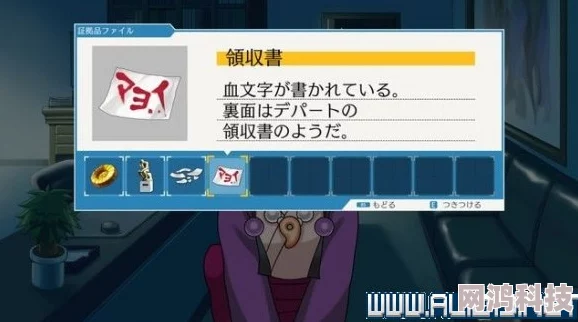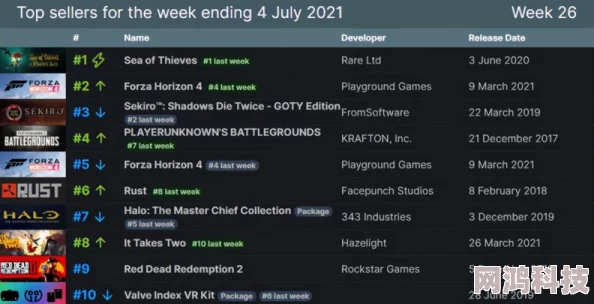2025年热门指南:如何在EA平台上轻松将Apex Legends改为中文界面
本文导读:
2025年热门指南:如何在EA平台上轻松将Apex Legends改为中文界面,可以按照以下步骤操作:
方法一:通过EA Desktop App修改
1、确保网络环境稳定,可以使用加速工具优化网络环境,提高设置成功率。
2、启动EA Desktop App客户端,登录EA账号。
3、点击右上角的头像或设置按钮,打开下拉菜单,选择“Settings”选项进入设置界面。
4、在设置界面中,找到并点击“Application”选项,进入修改语言界面。
5、寻找“Language”设置栏,点击“Language”右侧当前语言处的下拉菜单。
6、在下拉列表中滚动找到“简体中文”选项,点击选中。
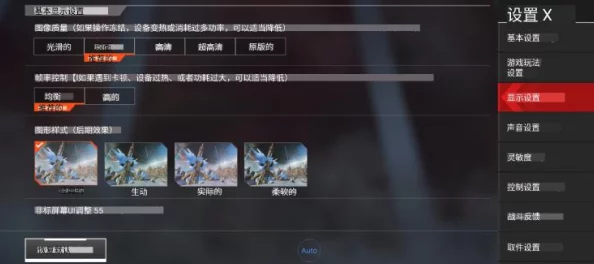
7、点击“确认”或“保存”按钮,保存语言修改设置。
方法二:通过游戏属性修改
1、打开EA Desktop App客户端,在左侧“我的游戏库”列表中找到Apex Legends。
2、右击Apex Legends游戏图标,弹出游戏列表选项。
3、在列表中点选“游戏属性”选项卡。
4、在游戏属性界面中,找到并点击“游戏启动选项”。
5、在“游戏语言”选项列表中找到“简体中文”,点击“存储”。
6、系统会自动校验游戏文件,校验完成之后,再次进入游戏即可。
方法三:通过注册表修改(不推荐,除非其他方法无效)
1、同时按下键盘上的Win+R键,弹出运行窗口。
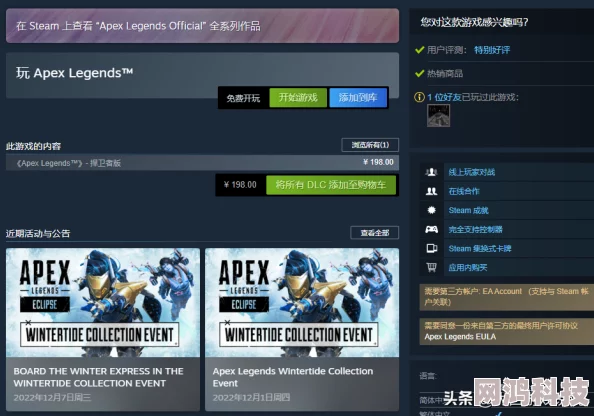
2、在输入框中输入“Regedit”,按下Enter键,弹出注册表编辑器。
3、在注册表编辑器中,将路径“计算机\HKEY_LOCAL_MACHINE\SOFTWARE\Respawn\Apex”复制粘贴到输入框中,按下Enter键。
4、找到名为“Locale”的项,双击打开。
5、在弹出的编辑窗口中,将“数值数据”修改为“zh_CN”(代表简体中文)或“zh_TW”(代表繁体中文)。
6、点击“确定”按钮保存修改。
7、回到EA Desktop App,对Apex Legends进行修复操作,等待修复完成。
修改注册表是一项高级操作,如果不熟悉注册表的结构和功能,可能会导致系统不稳定或数据丢失,除非其他方法无效,否则不建议使用此方法。
完成以上步骤后,重新启动EA Desktop App和Apex Legends游戏,即可享受中文界面的游戏体验。